إصلاح فشل Windows 10 في تثبيت رمز الخطأ 80240020

إصلاح فشل Windows 10 في تثبيت رمز الخطأ 80240020:(Fix Windows 10 failed to install error Code 80240020:) إذا كنت ترى رمز الخطأ 80240020(Error code 80240020) أثناء التحديث إلى أحدث إصدار من Windows ، فهذا يعني أن نظام Windows(Windows) الخاص بك قد فشل في التثبيت وأن هناك خطأ ما في نظامك.

حسنًا ، هذه مشكلة كبيرة لبعض المستخدمين لأنهم لا يستطيعون الترقية إلى أحدث إصدار من Windows بسبب رمز الخطأ 80240020(Error Code 80240020) . ولكن هنا في مستكشف الأخطاء ومصلحها ، وجدنا إصلاحين يبدو أنهما فشل في إصلاح Windows 10 في تثبيت رمز الخطأ 80240020.(Fix Windows 10 failed to install error Code 80240020.)
إصلاح(Fix Windows 10) فشل Windows 10 في تثبيت رمز الخطأ 80240020(error Code 80240020)
الطريقة الأولى: تعديل التسجيل(Modify registry) للسماح بترقية نظام التشغيل(OS Upgrade)
ملاحظة: يمكن أن يؤدي تعديل السجل إلى إتلاف جهاز الكمبيوتر الخاص بك بشكل خطير (إذا كنت لا تعرف ما تفعله) ، لذلك يُنصح بعمل نسخة احتياطية من السجل الخاص بك( backup your registry) أو إنشاء نقطة استعادة.
1. اضغط على Windows Key + R لفتح مربع حوار التشغيل واكتب " (dialog box and type “)regedit " (بدون علامات اقتباس) واضغط على Enter لفتح السجل.

2.الآن في التسجيل انتقل(registry navigate) إلى ما يلي:
HKEY_LOCAL_MACHINE\SOFTWARE\Microsoft\Windows\CurrentVersion\WindowsUpdate\OSUpgrade
3.إذا لم يكن مجلد OSUpgrade موجودًا(OSUpgrade folder) ، فيجب عليك إنشاؤه بالنقر بزر الماوس الأيمن فوق WindowsUpdate وتحديد جديد(New) ثم النقر فوق مفتاح(Key) . بعد ذلك ، قم بتسمية مفتاح OSUpgrade .

4- بمجرد دخولك إلى OSUpgrade ، انقر بزر الماوس الأيمن واختر جديد(New) ثم انقر على قيمة DWORD (32 بت)(DWORD (32-bit)) . بعد ذلك ، قم بتسمية المفتاح إلى AllowOSUpgrade وقم بتعيين قيمته على 0x00000001.

5- أخيرًا ، أغلق محرر التسجيل(Registry Editor) وأعد تشغيل الكمبيوتر. بمجرد إعادة تشغيل جهاز الكمبيوتر(PC restart) الخاص بك ، حاول مرة أخرى لتحديث جهاز الكمبيوتر الخاص بك أو ترقيته.
الطريقة 2: حذف كل شيء(Delete everything) داخل SoftwareDistribution\Download folder
1.انتقل إلى الموقع التالي ( تأكد(Make sure) من استبدال حرف محرك الأقراص بحرف(drive letter) محرك الأقراص(drive letter) حيث تم تثبيت Windows على نظامك):
C:\Windows\SoftwareDistribution\Download
2- احذف كل شيء داخل هذا المجلد.

3- الآن اضغط على Windows Key + X ثم حدد Command Prompt ( Admin ).

4-اكتب الأمر التالي في cmd واضغط على Enter:
wuauclt.exe /updatenow
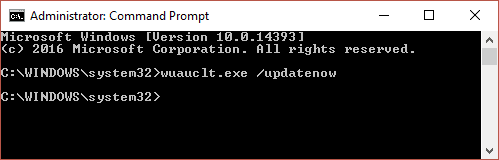
5.بعد ذلك ، من لوحة التحكم(Control Panel) ، انتقل إلى Windows Update وسيبدأ تنزيل Windows 10 مرة أخرى.
يجب أن تحتوي الطرق المذكورة أعلاه على Fix Windows 10 الذي فشل في تثبيت الخطأ 0x8007000d(Fix Windows 10 failed to install error 0x8007000d) & Code 80240020 ولكن إذا كان لا يزال لديك أي استفسارات بخصوص هذا المنشور ، فلا تتردد في طرحها في قسم التعليقات.
Related posts
Fix Windows 10 Search bar في عداد المفقودين
كيفية Fix Windows 10 Mic لا تعمل Issue؟
Fix Windows 10 لا التعرف على iPhone
كيفية Fix Windows 10 تشغيل بطيئة بعد التحديث
Fix Error Code 0x80004005: خطأ غير محدد في Windows 10
Fix Problem Event Name BEX64 في Windows 10
Fix Windows 10 لا تستخدم ذاكرة الوصول العشوائي الكامل
كيفية إصلاح رمز إيقاف استثناء خدمة النظام في نظام التشغيل Windows 10
كيفية إصلاح Windows 10 File Explorer لا يستجيب
Fix Invalid Recovery Area error على Windows 10 الكمبيوتر
Fix ERR_EMPTY_RESPONSE error في Chrome على Windows 10
إصلاح Windows 10 Start Menu Search لا يعمل
Fix Fast Battery drain على Windows 10 باستخدام Graphics Hybrid
تعذر تنفيذ Request بسبب I/O device (0x8078012D)
كيفية إصلاح نظام Windows 10 لن يتم تحديثه
إصلاح Windows 10 Sleep Mode لا يعمل
كيفية إصلاح مشكلات حجم العرض والحل في نظام التشغيل Windows 10
Fix هذا Device لا يمكن بدء Code 10 خطأ
كيفية Fix Windows Update Error Code 80244010
Fix ERR_CONNECTION_TIMED_OUT issue في Chrome على Windows 10
